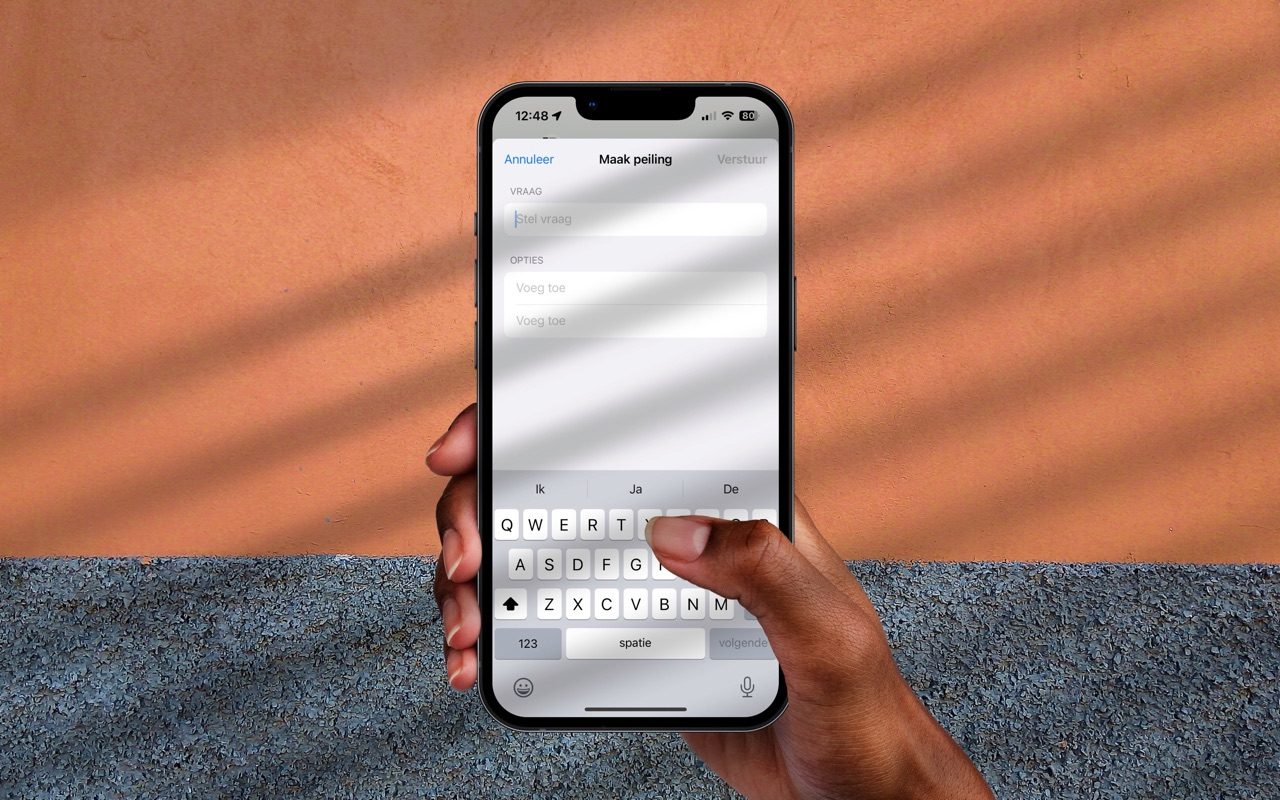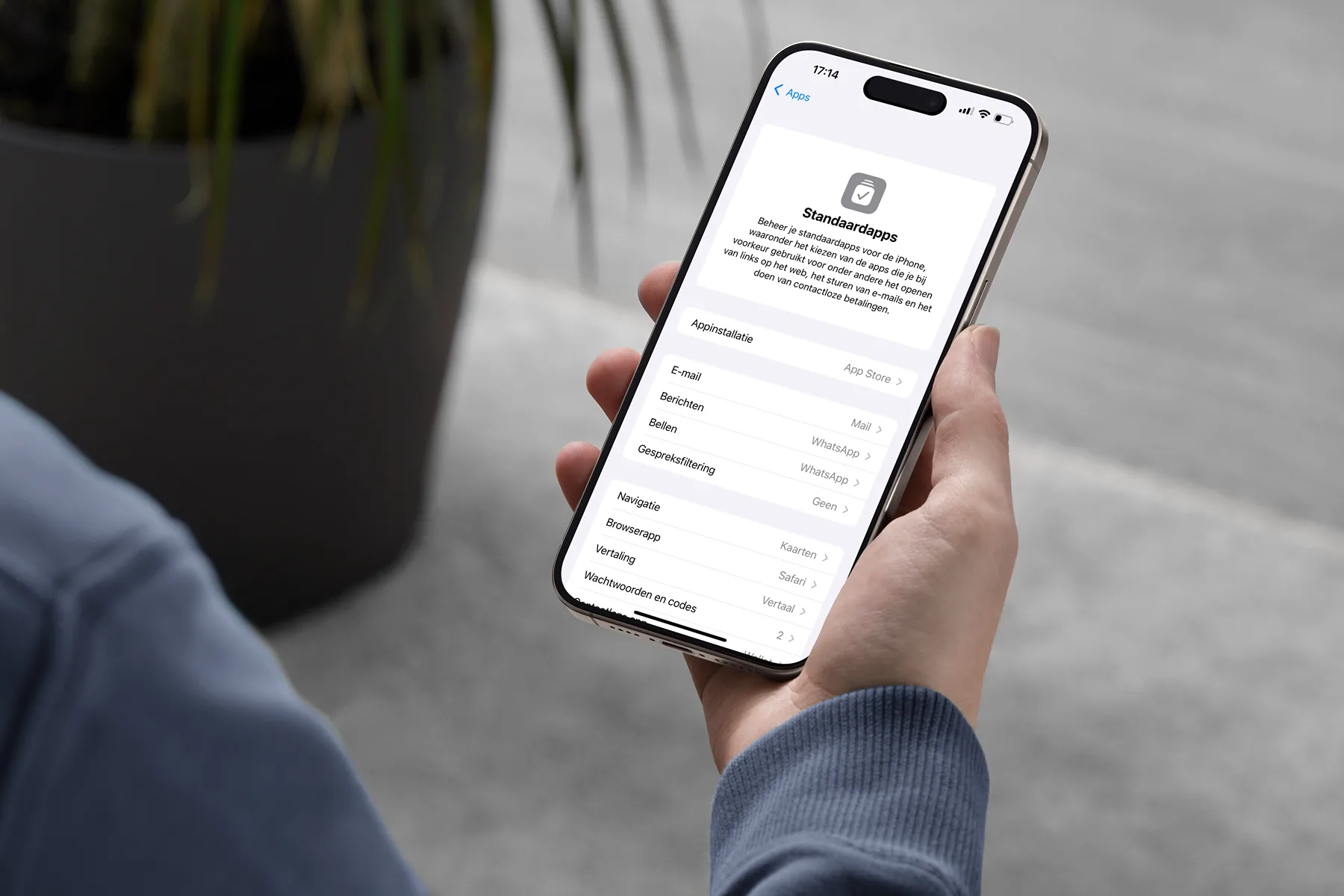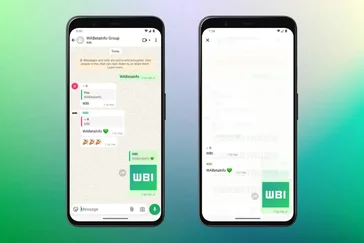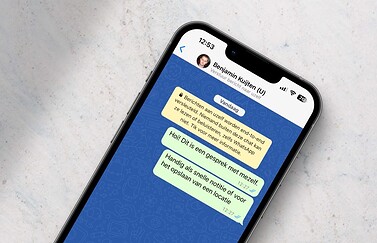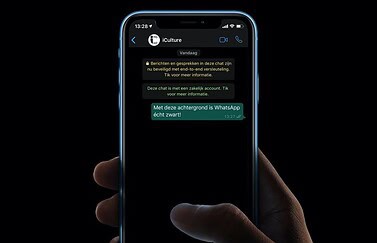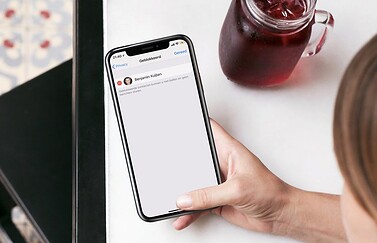Je kent het vast wel: je wil afspreken met vrienden om bijvoorbeeld ergens wat te gaan eten, maar jullie komen er niet goed uit waar jullie precies zullen afspreken. Wordt het de pizzeria of toch sushi? In plaats van dat iedereen in de chat zijn of haar voorkeur uitspreekt, kun je dit veel makkelijker samenvatten in een WhatsApp-poll. Wat zijn de mogelijkheden van een peiling in WhatsApp en hoe kun je een WhatsApp-poll maken?
Wat kan ik met WhatsApp-polls?
WhatsApp-polls zijn bedoeld om je te helpen bij het maken van keuzes met vrienden of familie. In een WhatsApp-poll kun je zelf je vraag bedenken en daar maximaal twaalf antwoordopties aan toevoegen. Vervolgens is het een kwestie van versturen en stemmen maar. Je kunt de poll maken in zowel één-op-één chats als in groepsgesprekken. Het gaat hierbij altijd om een poll waarbij iedereen op meerdere antwoordopties kan stemmen. Als je van iedereen maximaal één antwoord wil, moet je bij het aanmaken van de poll de instelling aanpassen met de optie Sta meerdere antwoorden toe. Daarmee wordt het antwoord beperkt tot maximaal één stem per deelnemer. De maker van de poll heeft geen mogelijkheid om dubbele stemmen te verwijderen, maar iedereen die stemt kan wel op ieder moment zijn of haar stem verwijderen of aanpassen. Het is ook niet mogelijk om een tijdslimiet aan een poll te stellen.
Dit zijn WhatsApp-polls in het kort:
- Multi-optie peiling waar iedereen kan stemmen op de zelf bepaalde opties, zonder beperking van aantal stemmen
- Optie om maximaal één stem per deelnemer uit te kunnen brengen
- Maximaal twaalf antwoordopties per poll
- Alleen de maker van de poll kan antwoordopties maken
- Het is niet mogelijk om achteraf extra opties toe te voegen of de poll te wijzigen
- Geschikt voor zowel één-op-één-chats als groepsgesprekken
Je kan WhatsApp polls maken vanuit de iPhone-app, maar is ook beschikbaar in WhatsApp Desktop via de bijlage-knop. In deze tip bespreken we hoe je dit doet op de iPhone, maar op de computer werkt dit nagenoeg hetzelfde.
WhatsApp-poll maken doe je zo
Het is heel eenvoudig om een poll te maken in WhatsApp:
- Open het gesprek waarin je de poll wil maken. Dat mag een één-op-één-chat zijn, maar ook een groepsgesprek.
- Tik op het plusje linksonder en kies voor de optie Peiling, onderaan het menu.
- Typ de vraag in.
- Typ vervolgens de antwoordopties in. Dit mogen er maximaal twaalf zijn. Je kunt de volgorde van de antwoordopties aanpassen door ze te verslepen via de streepjes aan de rechter kant.
- Zet eventueel de schakelaar bij Sta meerdere antwoorden toe uit, als je wil dat iemand maar één antwoord mag geven.
- Tik op Verstuur om de poll in het gesprek te verzenden.
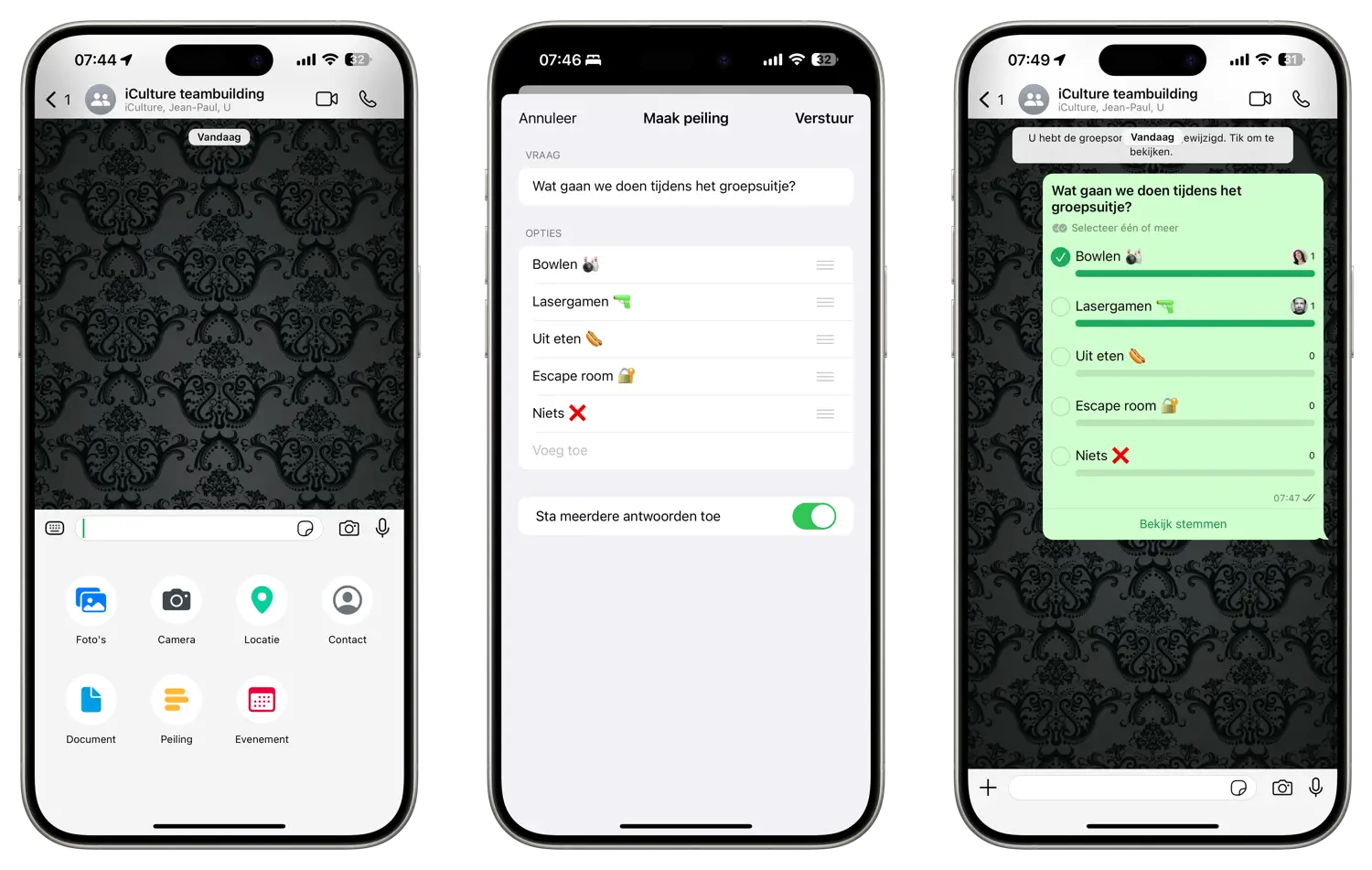
Stemmen op een WhatsApp-peiling
Zodra er in een gesprek een poll verstuurd is, krijgt iedere deelnemer van het gesprek daar een melding van. Deze melding ziet er als volgt uit:
De poll verschijnt als gewoon chatbericht in het gesprek. Om te stemmen tik je op één van de antwoordopties. Jouw profielfoto staat vervolgens bij jouw stem en het groene balkje geeft aan welke optie de meeste stemmen heeft. Je kunt standaard op meerdere opties stemmen, maar als de maker van de poll de optie Sta meerdere antwoorden toe uitgeschakeld heeft, kun je maar op één antwoord stemmen. Om een gemaakte stem ongedaan te maken, tik je er gewoon nogmaals op.
Uitslag van WhatsApp poll bekijken
Er is helaas geen manier om een einde van de stemming in te stellen voor een WhatsApp-poll, dus je moet zelf in de gaten houden als iedereen gestemd heeft. Om de uitslag te bekijken, zoek je de poll op in het gesprek (mogelijk moet je een flink stuk scrollen, als er na de poll al veel berichten verstuurd zijn). Vervolgens tik je op Bekijk stemmen om de gehele uitslag te bekijken.
De opties met de meeste stemmen zijn gemarkeerd met een sterretje. Je kunt bovendien precies zien wie op welke optie gestemd heeft. Zowel de contactfoto als de naam van het contact verschijnt op de optie waar hij of zij op gestemd heeft.
Polls zoeken in WhatsApp
Als je veel van deze functie gebruikmaakt, kan het lastig zijn om op de hoogte te blijven van de polls en de juiste peilingen terug te vinden, helemaal als ze in verschillende chats verstuurd zijn. Gelukkig is er een zoekfunctie waarmee je kan zoeken naar peilingen. Dat werkt zo:
- Open WhatsApp en ga naar het Chats-tabblad.
- Tik bovenaan op de zoekfunctie.
- Er komen filteropties in beeld. Tik op de onderste optie Peilingen.
- Je ziet nu alle peilingen van al je chats in beeld. Vul eventueel een zoekterm in om het aantal resultaten terug te brengen.
Meer WhatsApp tips? Check ons overzicht waarin we alle WhatsApp tips en gidsen op een rij zetten.
Taalfout gezien of andere suggestie hoe we dit artikel kunnen verbeteren? Laat het ons weten!
WhatsApp is de populaire berichtendienst, die bijna iedere Nederlander op zijn of haar smartphone heeft staan. Hier vind je alles over WhatsApp op een rijtje: van berichten verwijderen, gesprekken archiveren, je privacy goed instellen en op de desktop gebruiken tot de betekenis van de gekleurde vinkjes, groepsgesprekken voeren en een hele WhatsApp-community opzetten. Check ook de beste WhatsApp-tips.

- Alles over WhatsApp op de iPhone
- Het ultieme WhatsApp tipsoverzicht
- Zo gebruik je WhatsApp op de desktop
- Zo gebruik je WhatsApp op de iPad
- WhatsApp-account beveiligen met tweestaps
- WhatsApp chats archiveren, wissen of verwijderen
- WhatsApp gesprekken overzetten
- WhatsApp-chats exporteren
- Ongewenste personen blokkeren in WhatsApp
- Werkt WhatsApp nog op mijn (oudere) iPhone?
- WhatsApp beveiligen op 4 manieren